CAD公差怎么标注
很多小伙伴都想要了解CAD公差怎么标注,首先,我们必须先要理解公差是什么意思。通常情况下,一张零件图的公差的标注样式可以分为对称,极限偏差,极限尺寸,基本尺寸!下边,我们就简单看看CAD公差怎么标注吧!
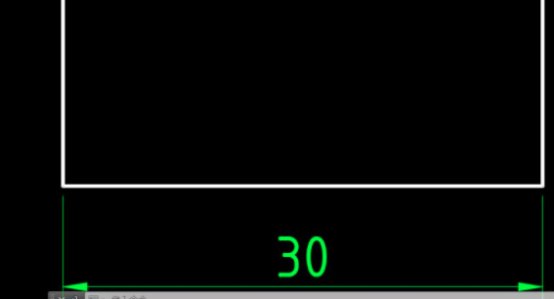
CAD公差怎么标注?
很多小伙伴都想要了解CAD公差怎么标注,首先,我们必须先要理解公差是什么意思。通常情况下,一张零件图的公差的标注样式可以分为对称,极限偏差,极限尺寸,基本尺寸!下边,我们就简单看看CAD公差怎么标注吧!
1、首先,我们打开CAD软件,我们这里有一个产品设计方案,然后,我们来绘制一个标注,接下来,我们可以使用DLI命令。
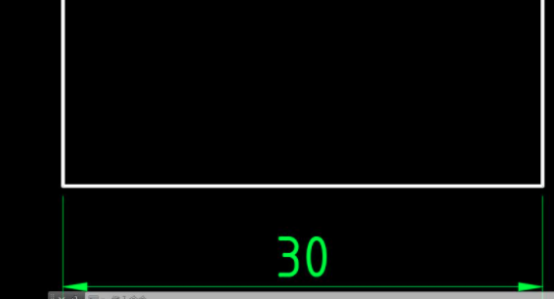
2、随后,我们用鼠标选中我们刚才绘制的这个标注,然后键盘输入命令CH,之后,点击空格。在弹出的属性窗口中,我们往下拉,拉到“公差”找个位置,然后在“显示公差”栏,选择“对称”,在“公差上偏差”栏中输入公差值,即可完成对称公差的标注。
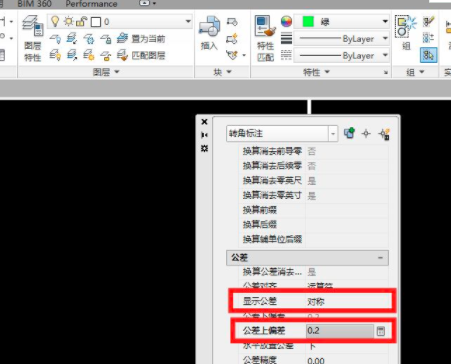
3、接下来,我们再绘制一个线性标注,同样打开属性窗口,在“显示公差”栏选择“极限偏差”,并在“公差上/下偏差”栏输入公差值,即可完成极限偏差的标注。
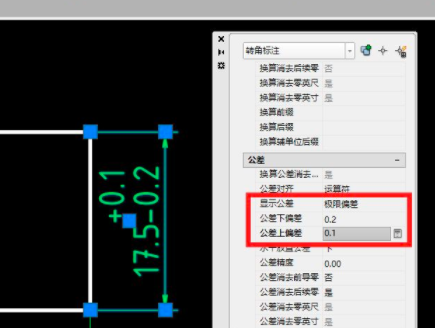
4、在这里,除了可以直接标注公差值以外,还可以标注极限尺寸,方法和前面相同。

CAD标注公差的操作步骤你掌握了吗?如果还没有具体的操作方法,可以按照我们分享的步骤进行操练学习,CAD软件是专业的图纸绘制软件,所涵盖的操作技巧和知识很广泛,一定要多加操练才能够真正掌握!
本篇文章使用以下硬件型号:联想小新Air15;系统版本:win10;软件版本:AutoCAD2017。
